CHH ID:yhgg
 Preface:作为一个 PCDIY 爱好者,虽然喜欢各类型 DIY 主机,但是很少玩游戏的我也仅仅只剩下爱好,偶尔玩玩也是在客厅电视上用 PS5。在现实生活中使用最多的其一是 Macbookpro M1,另一台就是 Nuc 了,MacOS 虽好,但是 Windows 一些应用还是必不可少的。3年前购入过一台华硕的 VC66,体积小巧,性能够用,当时是想当成 HTPC 放在电视柜上的,不想整两台笔记本,后来就慢慢成了我的主力机,疫情在家办办公,浏览网页,看看电影搭配大屏幕的整体体验还是挺好的。笔记本好还是 Nuc 好这个老话题其实一直都争论不休,在我看来这是两个不同使用场景定位的产品,有移动需求就笔记本吧,而场景固定,桌面空间局促以及需要丰富接口的话 Nuc 更适合。今天要介绍的这款产品,是我最近入手一台华硕最新推出的 Nuc——ASUS PN53 MiniPC,之前 VC66 就有很棒的使用体验,稳定使用三年多没有任何问题,让我依然相信华硕的品质,这款 PN53 也是我比较期待的一款产品,外形简约,体积更加小巧只有一个手掌大,AMD Ryzen™ 9 6900HX+Radeon™ 680M +DDR5 内存的性能已足够强悍,应对日常使用或者中等生产力需求足矣,2 个 PCIe4.0 M.2 +1 个 2.5 寸 HDD 硬盘位提供了丰富的存储扩展,值得一提的是,机身配备了 2 个 HDMI 2.1 接口,和 2 个 USB 4 高速接口,其中 1 个还是全功能接口,支持一线通(支持 40Gbps 传输速度、DP 1.4、100W DP 充电),让桌面线材更少更简约。好了,介绍这么多,一起进入开箱环节。桌面展示。
Preface:作为一个 PCDIY 爱好者,虽然喜欢各类型 DIY 主机,但是很少玩游戏的我也仅仅只剩下爱好,偶尔玩玩也是在客厅电视上用 PS5。在现实生活中使用最多的其一是 Macbookpro M1,另一台就是 Nuc 了,MacOS 虽好,但是 Windows 一些应用还是必不可少的。3年前购入过一台华硕的 VC66,体积小巧,性能够用,当时是想当成 HTPC 放在电视柜上的,不想整两台笔记本,后来就慢慢成了我的主力机,疫情在家办办公,浏览网页,看看电影搭配大屏幕的整体体验还是挺好的。笔记本好还是 Nuc 好这个老话题其实一直都争论不休,在我看来这是两个不同使用场景定位的产品,有移动需求就笔记本吧,而场景固定,桌面空间局促以及需要丰富接口的话 Nuc 更适合。今天要介绍的这款产品,是我最近入手一台华硕最新推出的 Nuc——ASUS PN53 MiniPC,之前 VC66 就有很棒的使用体验,稳定使用三年多没有任何问题,让我依然相信华硕的品质,这款 PN53 也是我比较期待的一款产品,外形简约,体积更加小巧只有一个手掌大,AMD Ryzen™ 9 6900HX+Radeon™ 680M +DDR5 内存的性能已足够强悍,应对日常使用或者中等生产力需求足矣,2 个 PCIe4.0 M.2 +1 个 2.5 寸 HDD 硬盘位提供了丰富的存储扩展,值得一提的是,机身配备了 2 个 HDMI 2.1 接口,和 2 个 USB 4 高速接口,其中 1 个还是全功能接口,支持一线通(支持 40Gbps 传输速度、DP 1.4、100W DP 充电),让桌面线材更少更简约。好了,介绍这么多,一起进入开箱环节。桌面展示。

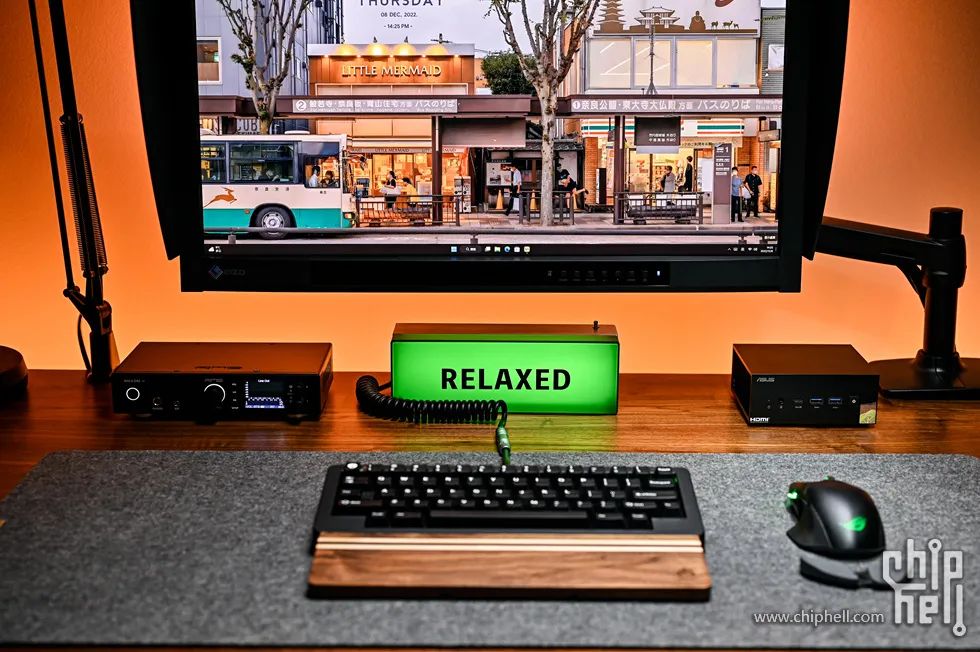 具体配置方面 CPU 为 AMD Ryzen™ 9 6900HX 8核心16线程,频率最高可达 4.9GHz,内置 Radeon™ 680M 显卡,GPU 核心12,频率 2400 MHz,内存为单条 16GB DDR5 4800Mhz,可升级为双 16GB 获得双倍核显性能,512GB PCIe 4.0 存储。以下是华硕 PN53 官网具体配置规格列表。
具体配置方面 CPU 为 AMD Ryzen™ 9 6900HX 8核心16线程,频率最高可达 4.9GHz,内置 Radeon™ 680M 显卡,GPU 核心12,频率 2400 MHz,内存为单条 16GB DDR5 4800Mhz,可升级为双 16GB 获得双倍核显性能,512GB PCIe 4.0 存储。以下是华硕 PN53 官网具体配置规格列表。
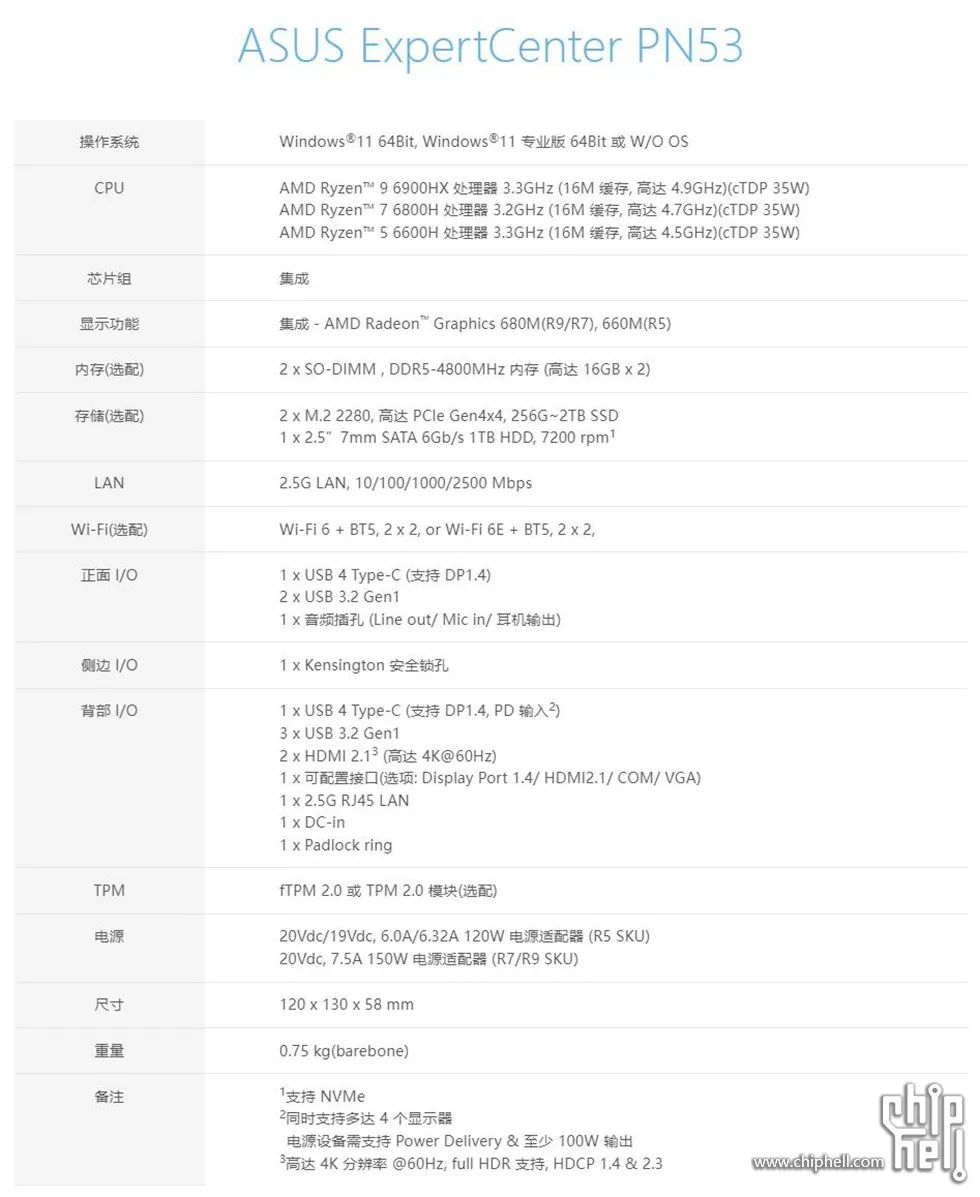 一、开箱环节。华硕 PN53 MiniPC 外包装依然延续华硕 MiniPC 家族的简洁设计风格,灰白底色右侧是产品渲染图,左上角印有 ASUS MiniPC PN 系列字样。整体包装尺寸相比目前使用的华硕 VC66 更加纤薄小巧。
一、开箱环节。华硕 PN53 MiniPC 外包装依然延续华硕 MiniPC 家族的简洁设计风格,灰白底色右侧是产品渲染图,左上角印有 ASUS MiniPC PN 系列字样。整体包装尺寸相比目前使用的华硕 VC66 更加纤薄小巧。
 包装背面同样灰白色打底,上面贴有产品规格等信息,中国能耗标识认证为耗能最低的 1 级。
包装背面同样灰白色打底,上面贴有产品规格等信息,中国能耗标识认证为耗能最低的 1 级。
 打开包装盒,左侧为 PN53 本体,被换阵发泡纸包裹,右侧则为附件盒。
打开包装盒,左侧为 PN53 本体,被换阵发泡纸包裹,右侧则为附件盒。
 取出附件,首先是纸质材料,包括快速使用指南、VESA 背板安装说明、安全须知等技术文件。
取出附件,首先是纸质材料,包括快速使用指南、VESA 背板安装说明、安全须知等技术文件。
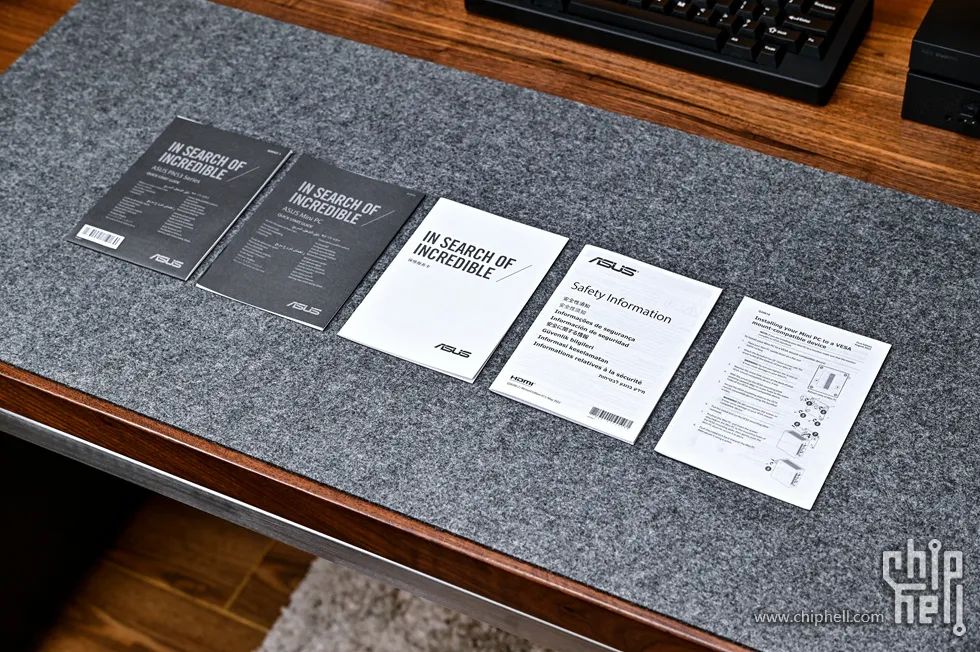 附送了四包螺丝,包含:4 颗 VESA 背板安装螺丝、2 颗 PN53 VESA 背板固定螺丝、1 颗 M.2螺丝、4 颗 2.5寸硬盘固定螺丝。
附送了四包螺丝,包含:4 颗 VESA 背板安装螺丝、2 颗 PN53 VESA 背板固定螺丝、1 颗 M.2螺丝、4 颗 2.5寸硬盘固定螺丝。
 黑色 VESA 屏幕挂架一个。可以将 PN53 悬挂安装到标配空闲 VESA 接口的屏幕背面,更加节省宝贵的桌面空间。
黑色 VESA 屏幕挂架一个。可以将 PN53 悬挂安装到标配空闲 VESA 接口的屏幕背面,更加节省宝贵的桌面空间。
 支架背面。
支架背面。
 外置电源适配器一套,两条线材均有魔术贴方便收纳。适配器本体大小和两个 iPhone 13 Promax 叠在一起差不多。
外置电源适配器一套,两条线材均有魔术贴方便收纳。适配器本体大小和两个 iPhone 13 Promax 叠在一起差不多。
 适配器表面为矩阵纹理设计,所有边角做了高光处理,右下角阴刻有 150W 字样,为最大输出功耗。
适配器表面为矩阵纹理设计,所有边角做了高光处理,右下角阴刻有 150W 字样,为最大输出功耗。
 电源适配器型号为 ADP-150CH B,20V,7.5A 总共 150W 最大输出能力,100-240V 宽幅电压。这款电源适配器和之前测试的华硕 ROG XG32UQ 绝神 32 电竞显示器为同款。
电源适配器型号为 ADP-150CH B,20V,7.5A 总共 150W 最大输出能力,100-240V 宽幅电压。这款电源适配器和之前测试的华硕 ROG XG32UQ 绝神 32 电竞显示器为同款。
 电源线为梅花头接口。
电源线为梅花头接口。
 接下来是华硕 PN53 本体。黑色简洁的外观设计,整体尺寸为:120 x 130 x 58 mm,重量约为:0.75kg,外壳摸上去有一种磨砂质感,侧面的通风格栅侧条为斜纹光面工艺,在不同光线下会有不同的光线反射。下以下为主机各角度展示。
接下来是华硕 PN53 本体。黑色简洁的外观设计,整体尺寸为:120 x 130 x 58 mm,重量约为:0.75kg,外壳摸上去有一种磨砂质感,侧面的通风格栅侧条为斜纹光面工艺,在不同光线下会有不同的光线反射。下以下为主机各角度展示。



 我自己也是很喜欢用Nuc,一直在用的是华硕的 VC66,当初的顶配,CPU i7-9700,32GB 内存,1TB 的 M.2,添加了两块 2T 的 2.5 寸 SSD 。
我自己也是很喜欢用Nuc,一直在用的是华硕的 VC66,当初的顶配,CPU i7-9700,32GB 内存,1TB 的 M.2,添加了两块 2T 的 2.5 寸 SSD 。
 华硕 PN53 和他的师哥 VC66 放在一起明显要小一圈。
华硕 PN53 和他的师哥 VC66 放在一起明显要小一圈。
 厚度也只有一半大。
厚度也只有一半大。
 来看PN53的正面,从左到右分别为:1x硬盘指示灯(白色灯效)、1 x 3.5mm 音频插孔 (Line out/ Mic in/ 耳机输出)、1 x USB 4 Type-C (支持 DP1.4)、2 x USB 3.2 Gen1、一个开关机键(灯效白色)。左上角是ASUS Logo,左下角是HDMI认证标识,右下角则是微软Window镭射徽标,这款Nuc出厂预装了 Windows®11 64Bit 家庭版,驱动也是装好的,到手即用。
来看PN53的正面,从左到右分别为:1x硬盘指示灯(白色灯效)、1 x 3.5mm 音频插孔 (Line out/ Mic in/ 耳机输出)、1 x USB 4 Type-C (支持 DP1.4)、2 x USB 3.2 Gen1、一个开关机键(灯效白色)。左上角是ASUS Logo,左下角是HDMI认证标识,右下角则是微软Window镭射徽标,这款Nuc出厂预装了 Windows®11 64Bit 家庭版,驱动也是装好的,到手即用。
 左侧一整面均是斜纹通风格栅,充足的进风面积用来吸风冷却内部硬件。左下角方孔为:1 x Kensington 安全锁孔。
左侧一整面均是斜纹通风格栅,充足的进风面积用来吸风冷却内部硬件。左下角方孔为:1 x Kensington 安全锁孔。
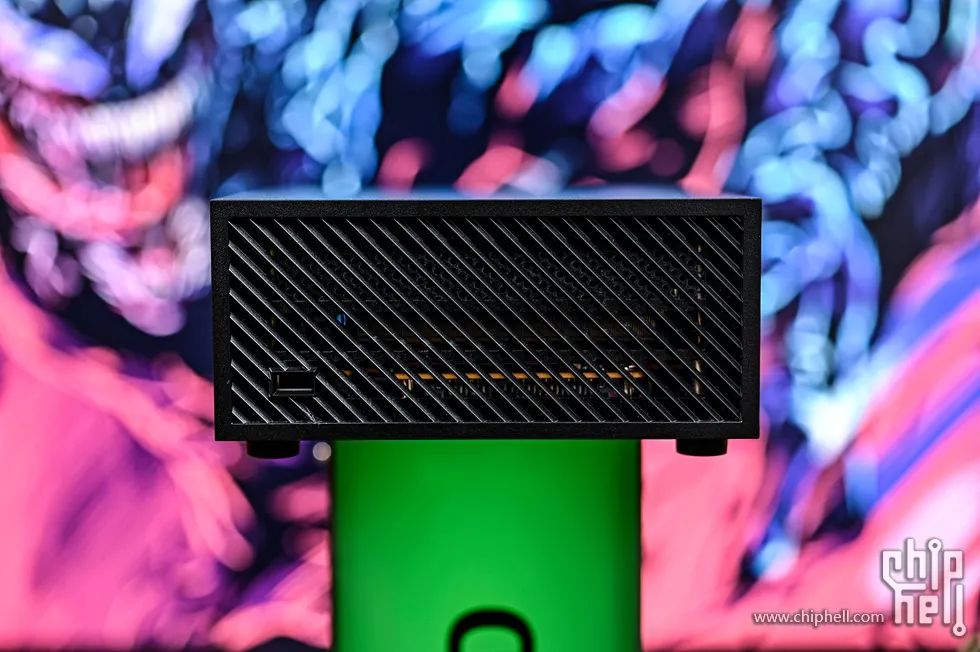 右侧和左侧相同,同样的整面斜纹进气格栅。
右侧和左侧相同,同样的整面斜纹进气格栅。
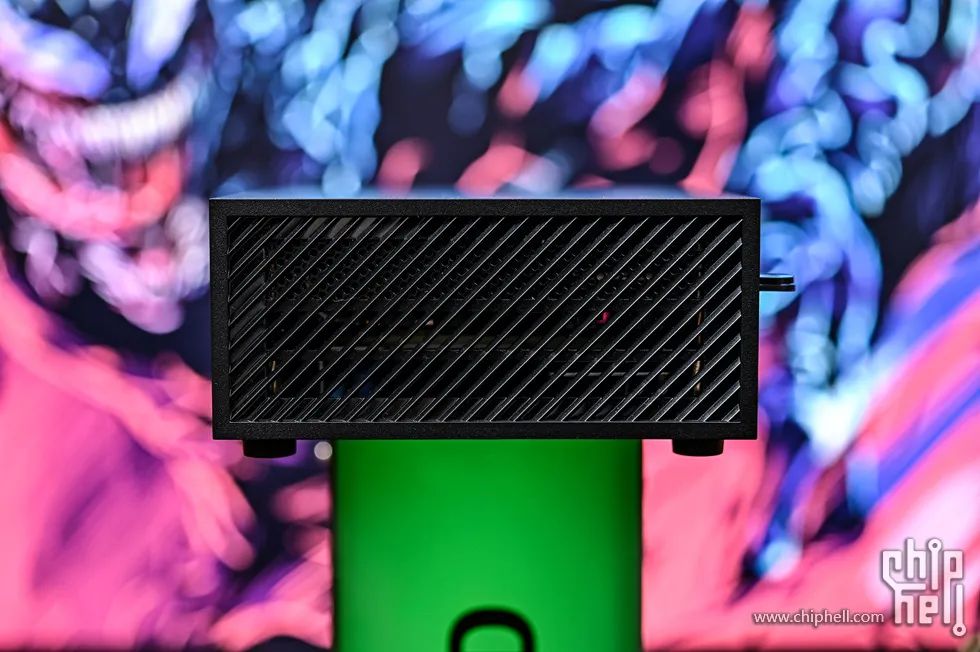 背部上方为Nuc出风口,整体风道为两侧进风,尾部出风设计。下方是主机 I/O接口包括:1 x Padlock ring(防拆锁环)、2 x HDMI 2.13 (支持 4K@60Hz)、1 x Display Port 1.4、1 x USB 4 Type-C (支持 DP1.4,PD 输入,PD充电,支持40Gbps传输速度)、3 x USB 3.2 Gen1、1 x 2.5G RJ45 LAN 以及 1 x DC-in电源接口,还是很丰富的,完全满足日常使用所需了。
背部上方为Nuc出风口,整体风道为两侧进风,尾部出风设计。下方是主机 I/O接口包括:1 x Padlock ring(防拆锁环)、2 x HDMI 2.13 (支持 4K@60Hz)、1 x Display Port 1.4、1 x USB 4 Type-C (支持 DP1.4,PD 输入,PD充电,支持40Gbps传输速度)、3 x USB 3.2 Gen1、1 x 2.5G RJ45 LAN 以及 1 x DC-in电源接口,还是很丰富的,完全满足日常使用所需了。
 下面引自官网的接口指示图,更加直观一些。这里面我最喜欢的就是这个 USB 4 Type-C 一线通连接显示器实在太方便。
下面引自官网的接口指示图,更加直观一些。这里面我最喜欢的就是这个 USB 4 Type-C 一线通连接显示器实在太方便。
 主机底部中央也做了通风开孔设计,四角为原型橡胶底座,两个螺丝孔是安装 VESA 屏幕支架螺丝使用的。底部还贴有生产讯息、节能之星贴纸。
主机底部中央也做了通风开孔设计,四角为原型橡胶底座,两个螺丝孔是安装 VESA 屏幕支架螺丝使用的。底部还贴有生产讯息、节能之星贴纸。
 下面演示 PN53 搭配附赠的 VESA 屏幕支架安装过程,需要注意的是这种安装方式只适合VESA空闲状态的显示器,也就是本身支架不是占用标准 VESA 接口的显示器才可以使用。如果显示器本身支架(或者第三方,比如爱格升)需要占用则不可安装背板。首先将 2 颗 PN53 VESA 背板固定螺丝安装到主机底部螺孔内。
下面演示 PN53 搭配附赠的 VESA 屏幕支架安装过程,需要注意的是这种安装方式只适合VESA空闲状态的显示器,也就是本身支架不是占用标准 VESA 接口的显示器才可以使用。如果显示器本身支架(或者第三方,比如爱格升)需要占用则不可安装背板。首先将 2 颗 PN53 VESA 背板固定螺丝安装到主机底部螺孔内。
 将 VESA 屏幕安装背板条码朝外、箭头朝上的方向用四颗螺丝固定于屏幕背后的 VESA 接口。
将 VESA 屏幕安装背板条码朝外、箭头朝上的方向用四颗螺丝固定于屏幕背后的 VESA 接口。
 横向挡板为 Nuc 安装固定锁,向左拉伸则为解锁,Nuc 便可以取下和安装;向右推则为锁定状态,防止 Nuc 因为屏幕变换角度跌落摔坏。
横向挡板为 Nuc 安装固定锁,向左拉伸则为解锁,Nuc 便可以取下和安装;向右推则为锁定状态,防止 Nuc 因为屏幕变换角度跌落摔坏。
 将 Nuc 根据背板锁孔位置挂与 VESA 背板上,将安全锁向右推紧锁定。
将 Nuc 根据背板锁孔位置挂与 VESA 背板上,将安全锁向右推紧锁定。
 安全固定锁末端还有 1 颗固定螺丝,锁紧防止锁位滑动即可。
安全固定锁末端还有 1 颗固定螺丝,锁紧防止锁位滑动即可。
 二、拆解环节。华硕 PN53 结构是比较简单的,用螺丝刀松开四角螺丝即可取下底板。
二、拆解环节。华硕 PN53 结构是比较简单的,用螺丝刀松开四角螺丝即可取下底板。
 4 颗固定螺丝为长螺丝穿板固定方式,同时不可以取下,防止螺丝丢失。
4 颗固定螺丝为长螺丝穿板固定方式,同时不可以取下,防止螺丝丢失。
 因为上下壳中央有连接排线,要小心取下底板。来看主机内部各硬件情况。
因为上下壳中央有连接排线,要小心取下底板。来看主机内部各硬件情况。
 主板在上壳固定,主板上拥有 1 个 2280 M.2 固态硬盘位,支持 PCIe 4.0 X4 协议,出厂预装 1 条 镁光 512GB PCIe 4.0 M.2 固态硬盘,后期如有需要可自行更换。
主板在上壳固定,主板上拥有 1 个 2280 M.2 固态硬盘位,支持 PCIe 4.0 X4 协议,出厂预装 1 条 镁光 512GB PCIe 4.0 M.2 固态硬盘,后期如有需要可自行更换。
 主板通过数据排线和底壳的拓展子板相连,拓展子板同样标配有 1 个 2280 M.2 固态硬盘位用于拓展,同样支持 PCIe 4.0 X4 协议,顶部均配备了散热垫(右侧导热垫在上下壳合并时可为主板 M.2 固态硬盘散热。
主板通过数据排线和底壳的拓展子板相连,拓展子板同样标配有 1 个 2280 M.2 固态硬盘位用于拓展,同样支持 PCIe 4.0 X4 协议,顶部均配备了散热垫(右侧导热垫在上下壳合并时可为主板 M.2 固态硬盘散热。
 取下主板上的 M.2 固态硬盘,用镊子将排线上的锁孔上翻解锁即可取下排线,这样上下壳即可分离。
取下主板上的 M.2 固态硬盘,用镊子将排线上的锁孔上翻解锁即可取下排线,这样上下壳即可分离。
 主板上的内存安装位,表面有散热贴纸辅助内存散热。
主板上的内存安装位,表面有散热贴纸辅助内存散热。
 用镊子取下无线天线端子,这样主板就可以从顶盖取下了。
用镊子取下无线天线端子,这样主板就可以从顶盖取下了。
 集成于顶壳的两根 WiFi-6E 无线天线。
集成于顶壳的两根 WiFi-6E 无线天线。
 内存位有两个,为上下叠加安装方式,最大支持 16GBx2,最高支持 4800Mhz。我选购的版本为单通道 16GB DDR5 4800MHz 笔记本内存,出厂只安装了一根,为海力士出品,增配的一根 16GB DDR5 内存因为疫情一直没有收到,双条内存下核心显卡会有翻倍的性能提升。
内存位有两个,为上下叠加安装方式,最大支持 16GBx2,最高支持 4800Mhz。我选购的版本为单通道 16GB DDR5 4800MHz 笔记本内存,出厂只安装了一根,为海力士出品,增配的一根 16GB DDR5 内存因为疫情一直没有收到,双条内存下核心显卡会有翻倍的性能提升。
 内存位对面则是 Intel AX211 无线网卡,支持 WiFi 6E 无线网络以及蓝牙 5.2 协议,增加了 6Ghz 频段,可提供 2400Mhz 的传输速度,网络可拆卸设计方便日后升级。
内存位对面则是 Intel AX211 无线网卡,支持 WiFi 6E 无线网络以及蓝牙 5.2 协议,增加了 6Ghz 频段,可提供 2400Mhz 的传输速度,网络可拆卸设计方便日后升级。
 取下内存,可以看到内存位底部的 ASUS PN53 标识。
取下内存,可以看到内存位底部的 ASUS PN53 标识。
 来看主板另一侧,这一侧散热风扇模组几乎覆盖了整个主板,最上方的风扇模组由3颗螺丝固定,松开螺丝,将风扇排线从主板上拔出即可取下。
来看主板另一侧,这一侧散热风扇模组几乎覆盖了整个主板,最上方的风扇模组由3颗螺丝固定,松开螺丝,将风扇排线从主板上拔出即可取下。
 涡轮风扇模组,这款风扇经过调教完善,风扇内部强风区,以离心力原理运行,针对循环路径上移动的灰尘及其他粉尘,有效将其推离移动中心, 使其进入防尘通道。防尘通道可汇集并将灰尘及其他粉尘导出机壳,避免堆积在鳍片上。
涡轮风扇模组,这款风扇经过调教完善,风扇内部强风区,以离心力原理运行,针对循环路径上移动的灰尘及其他粉尘,有效将其推离移动中心, 使其进入防尘通道。防尘通道可汇集并将灰尘及其他粉尘导出机壳,避免堆积在鳍片上。
 取下风扇可以看到,散热模组全部展现,全尺寸散热片和风扇出口的扁平热管搭配优化的涡轮风扇为 6900HX 处理器提供散热保障。
取下风扇可以看到,散热模组全部展现,全尺寸散热片和风扇出口的扁平热管搭配优化的涡轮风扇为 6900HX 处理器提供散热保障。
 双热管直触铜底散热模组。
双热管直触铜底散热模组。
 延伸至尾部铝制鳍片矩阵,鳍片密度很高。
延伸至尾部铝制鳍片矩阵,鳍片密度很高。
 鳍片模组喷涂黑化处理。
鳍片模组喷涂黑化处理。
 再来看底壳子板情况。
再来看底壳子板情况。
 拓展的 1 个 2280 M.2 固态硬盘位用于拓展,同样支持 PCIe 4.0 X4 协议,顶部均配备了散热垫。
拓展的 1 个 2280 M.2 固态硬盘位用于拓展,同样支持 PCIe 4.0 X4 协议,顶部均配备了散热垫。
 主板M.2固态硬盘辅助散热垫。
主板M.2固态硬盘辅助散热垫。
 底壳子板底部还预留有一个 2.5 寸硬盘拓展位,可以安装 一颗 2.5 寸 HDD 或SSD,最大化的满足存储需求。
底壳子板底部还预留有一个 2.5 寸硬盘拓展位,可以安装 一颗 2.5 寸 HDD 或SSD,最大化的满足存储需求。
 副盘位我添置了一块 XPG 翼龙 S50Pro 2000GB PCIe4.0 SSD。这款 SSD 采用 NVMe 1.4 标准,连续读写速度皆可达每秒 5000/4000MB,2000GB 的容量在满足各类使用场景需求的同时更可为 PS5 提供升级扩容。
副盘位我添置了一块 XPG 翼龙 S50Pro 2000GB PCIe4.0 SSD。这款 SSD 采用 NVMe 1.4 标准,连续读写速度皆可达每秒 5000/4000MB,2000GB 的容量在满足各类使用场景需求的同时更可为 PS5 提供升级扩容。
 将主板安装在子板拓展 M.2 硬盘位,锁紧螺丝。
将主板安装在子板拓展 M.2 硬盘位,锁紧螺丝。
 闲置一块西数的 2.5寸 1TB 蓝盘 HDD ,安装在硬盘位。
闲置一块西数的 2.5寸 1TB 蓝盘 HDD ,安装在硬盘位。
 三、测试环节。出厂系统预装了华硕管家(MyASUS),可以提供产品注册、延保等服务。
三、测试环节。出厂系统预装了华硕管家(MyASUS),可以提供产品注册、延保等服务。
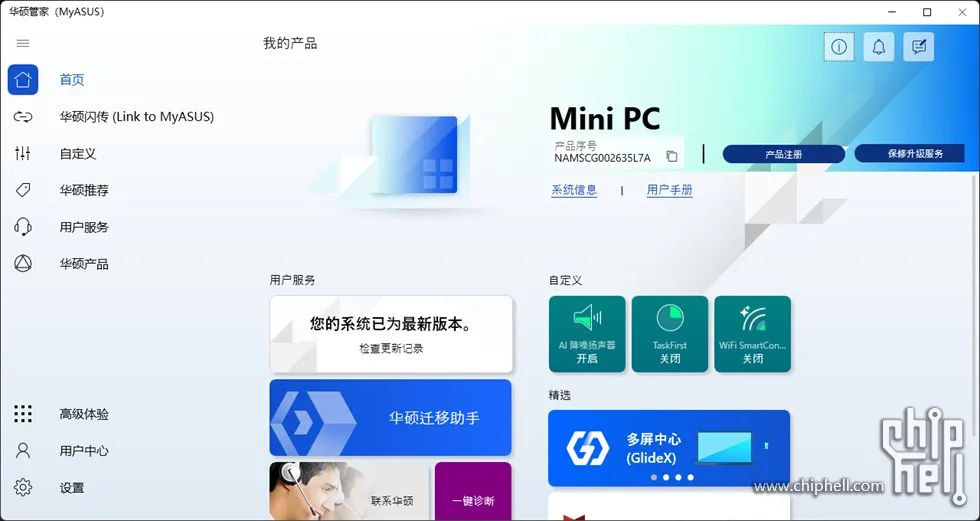 特色的华硕闪传可以方便的进行文件传输。
特色的华硕闪传可以方便的进行文件传输。
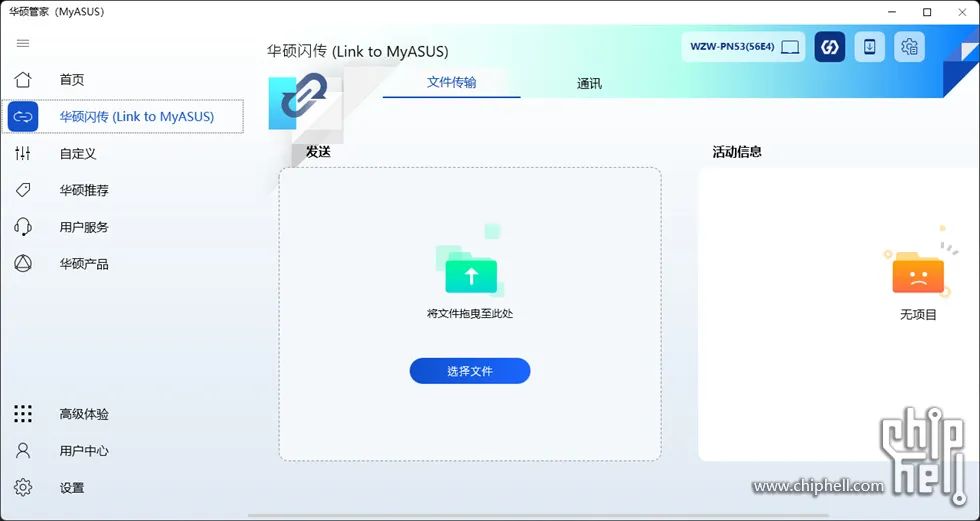 音频AI降噪、无线热点管理直观可调。
音频AI降噪、无线热点管理直观可调。
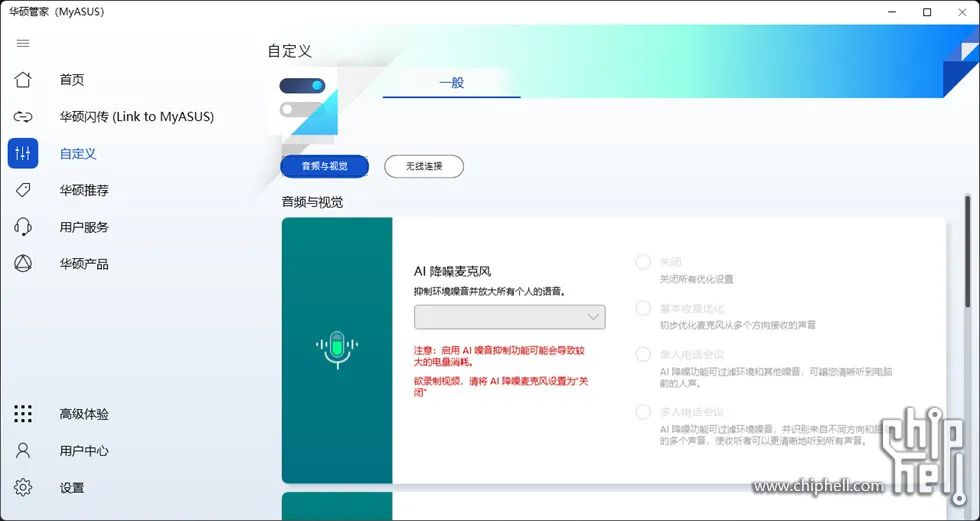 华硕应用商店可以直接搜索所需的必备软件。
华硕应用商店可以直接搜索所需的必备软件。
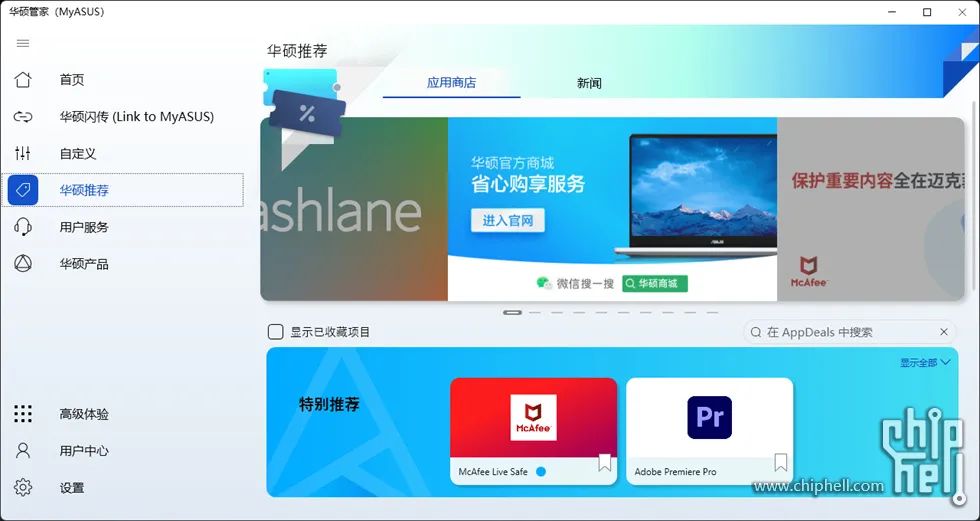 系统诊断可以方便的进行故障初检,即使没有电脑基础的玩家也可以操作并给出相应的解决措施。子选项驱动软件可以方便的一键更新,无需官网下载,数据迁移可以省去更换电脑或者重装系统的繁琐。
系统诊断可以方便的进行故障初检,即使没有电脑基础的玩家也可以操作并给出相应的解决措施。子选项驱动软件可以方便的一键更新,无需官网下载,数据迁移可以省去更换电脑或者重装系统的繁琐。
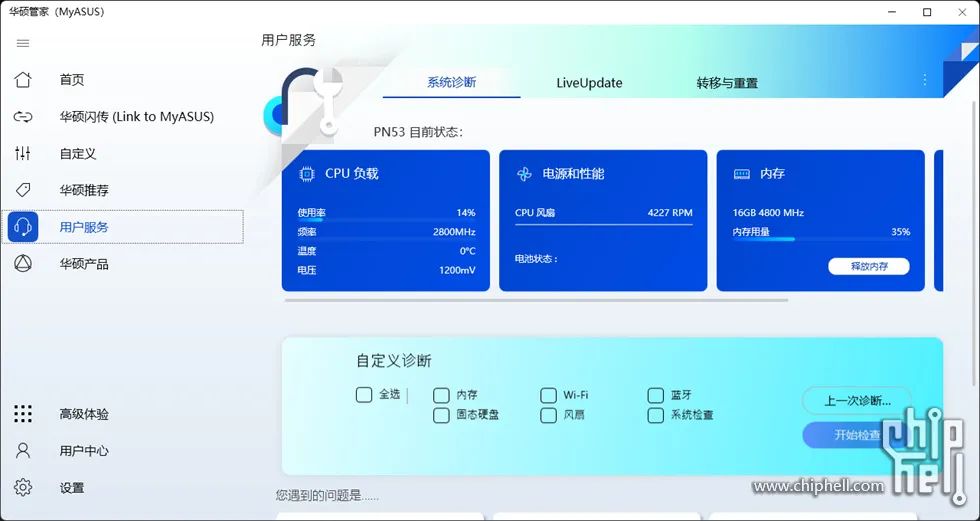
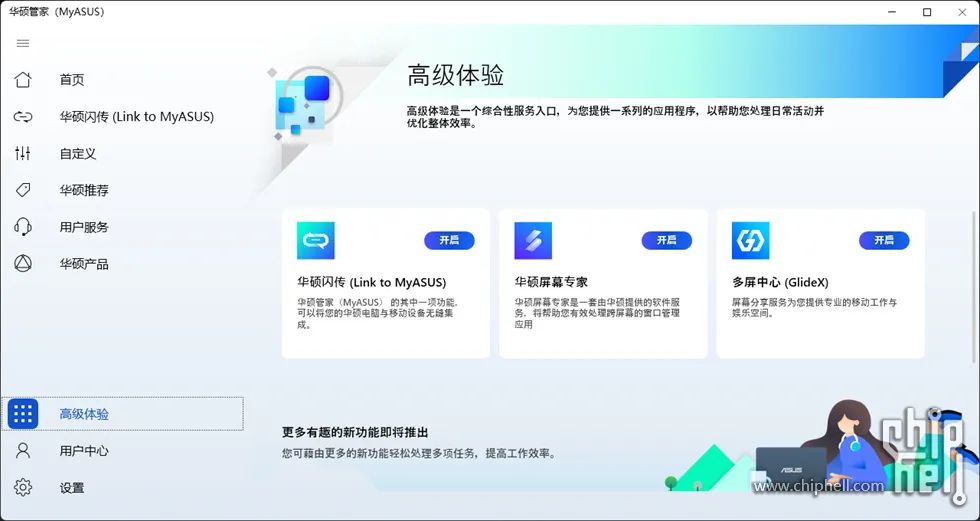 CPU-Z信息及单核多核跑分。AMD Ryzen™ 9 6900HX 规格:CPU 核心数量8,线程数量16,最大加速时钟频率最高可达 4.9GHz,基准时钟频率3.3GHz,一级缓存总计512KB,二级缓存总计4MB,三级缓存16MB,默认 TDP/TDP45W。CPU-Z 中 6900HX 测试达到单核 623.9、多核 6012.5 分,作为一款移动端 CPU 已经足够强悍。
CPU-Z信息及单核多核跑分。AMD Ryzen™ 9 6900HX 规格:CPU 核心数量8,线程数量16,最大加速时钟频率最高可达 4.9GHz,基准时钟频率3.3GHz,一级缓存总计512KB,二级缓存总计4MB,三级缓存16MB,默认 TDP/TDP45W。CPU-Z 中 6900HX 测试达到单核 623.9、多核 6012.5 分,作为一款移动端 CPU 已经足够强悍。
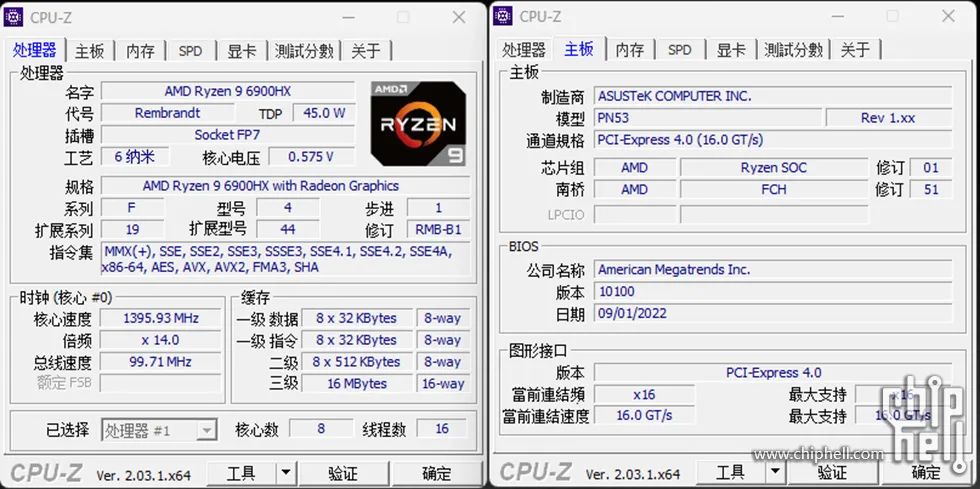
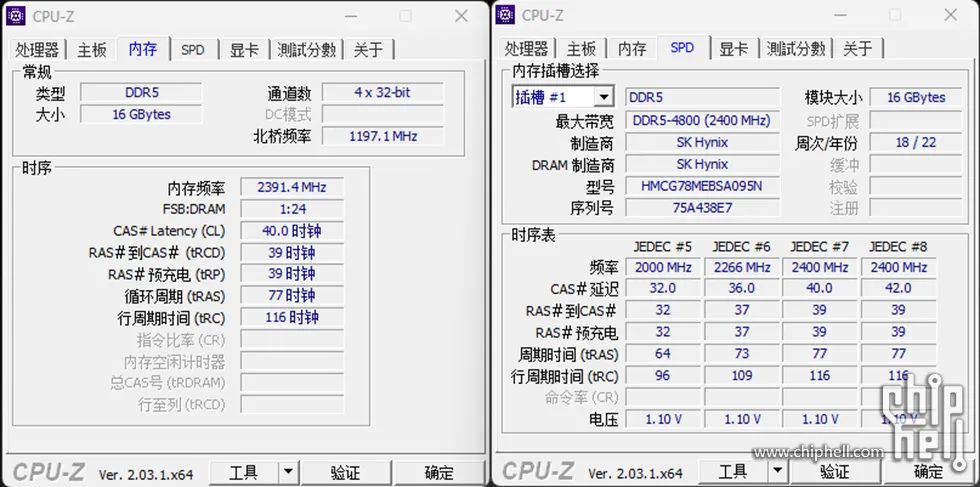
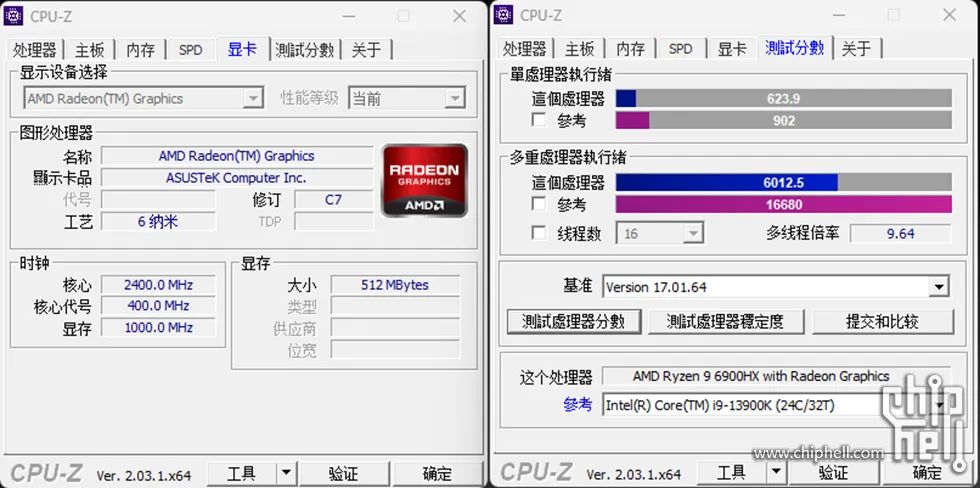 GPU-Z 信息。AMD Ryzen™ 9 6900HX 内置 AMD Radeon™ 680M 显卡,GPU 核心数量 12,显卡频率 2400 MHz,拥有 512MB 独立显存,亦可通过内存共享来获得额外的显存增容,通过增加内存容量可以获得更好的性能体验。
GPU-Z 信息。AMD Ryzen™ 9 6900HX 内置 AMD Radeon™ 680M 显卡,GPU 核心数量 12,显卡频率 2400 MHz,拥有 512MB 独立显存,亦可通过内存共享来获得额外的显存增容,通过增加内存容量可以获得更好的性能体验。
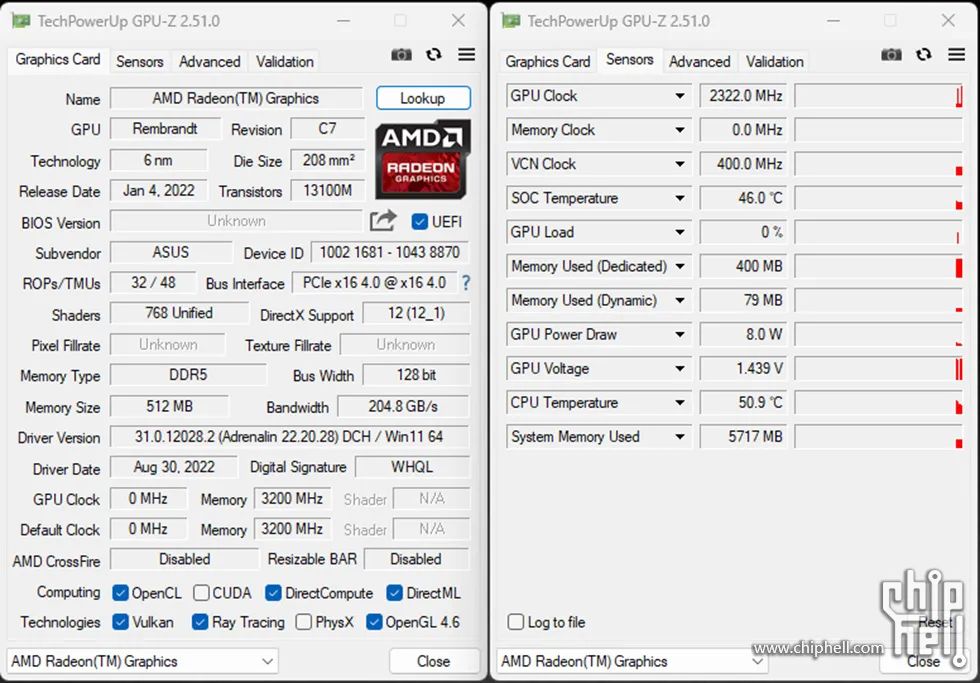 AIDA64Cache&Memory 测试。这是单条 16GB 的测试成绩,添加一根 16GB 组双通道的话,内存读写复制可达到约 68000MB/S 左右。
AIDA64Cache&Memory 测试。这是单条 16GB 的测试成绩,添加一根 16GB 组双通道的话,内存读写复制可达到约 68000MB/S 左右。
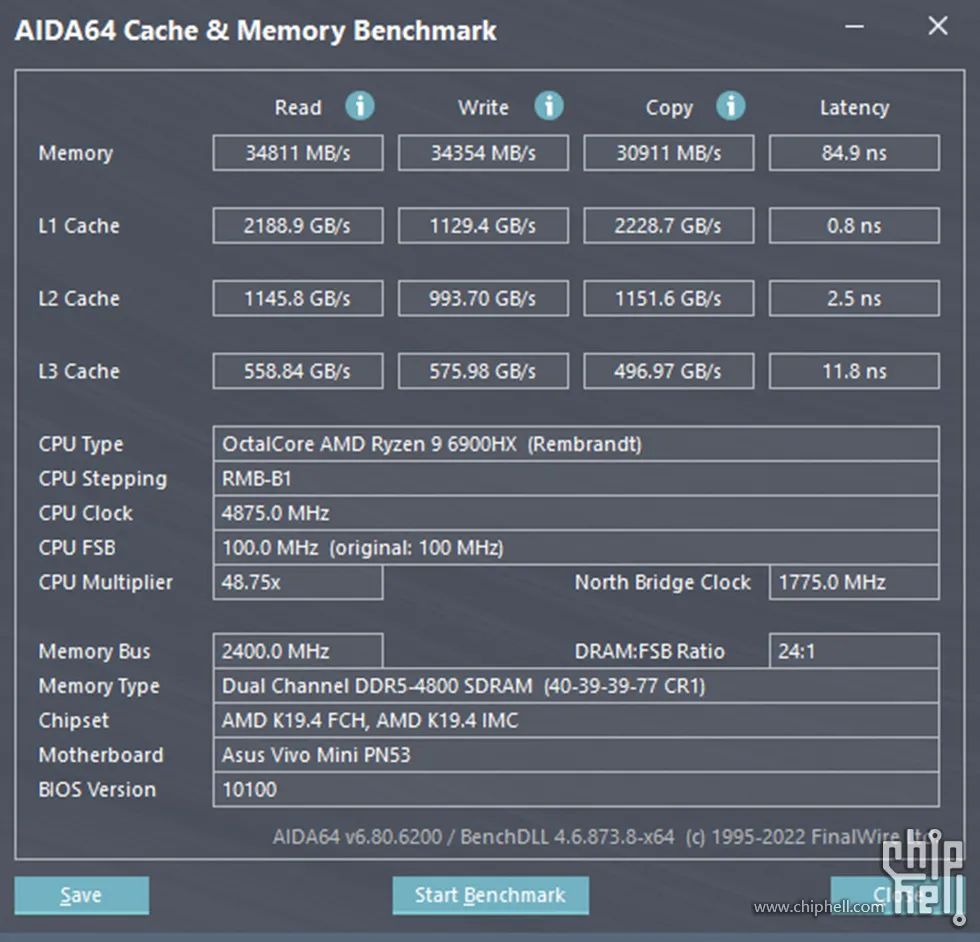 AIDA64 GPU Benchmark测试。
AIDA64 GPU Benchmark测试。
 TXBench 硬盘读写测试。镁光 2450 这款 SSD 基础读写极限差不多就在 3500MB/S,日常基本够用了,想要更快的速度可以自行替换。
TXBench 硬盘读写测试。镁光 2450 这款 SSD 基础读写极限差不多就在 3500MB/S,日常基本够用了,想要更快的速度可以自行替换。
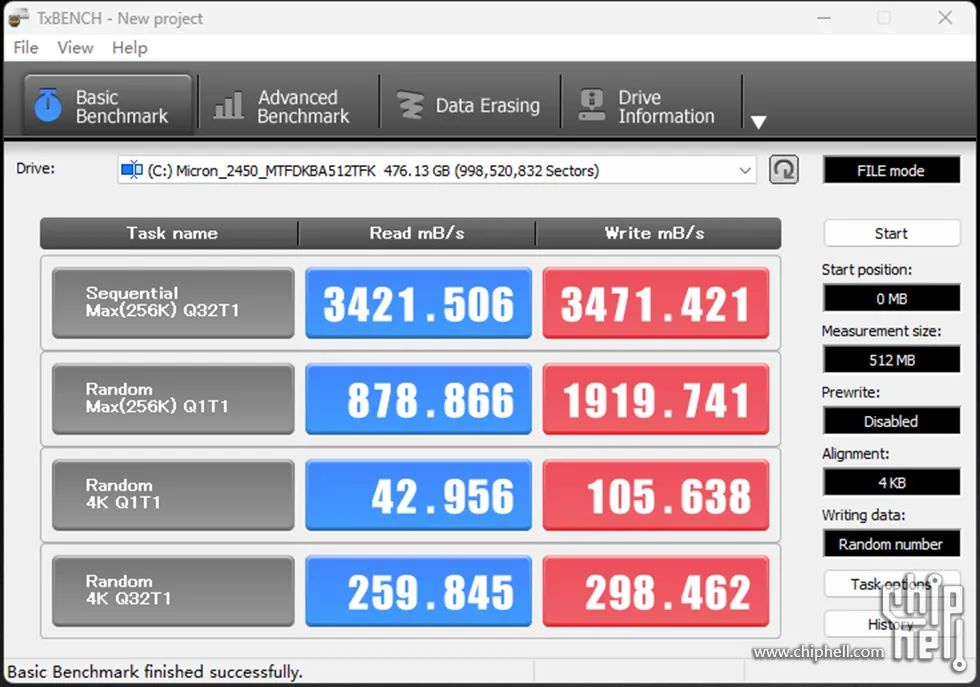 CINEBENCH R23 测试。
CINEBENCH R23 测试。
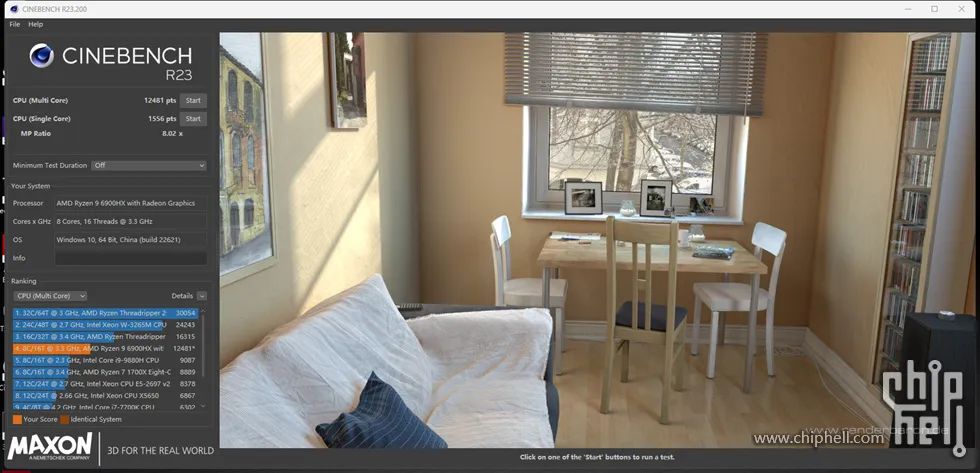 鲁大师娱乐跑分给个参照吧,处理器 583614分,显卡 81552分,内存 100380分,硬盘 164211分。
鲁大师娱乐跑分给个参照吧,处理器 583614分,显卡 81552分,内存 100380分,硬盘 164211分。
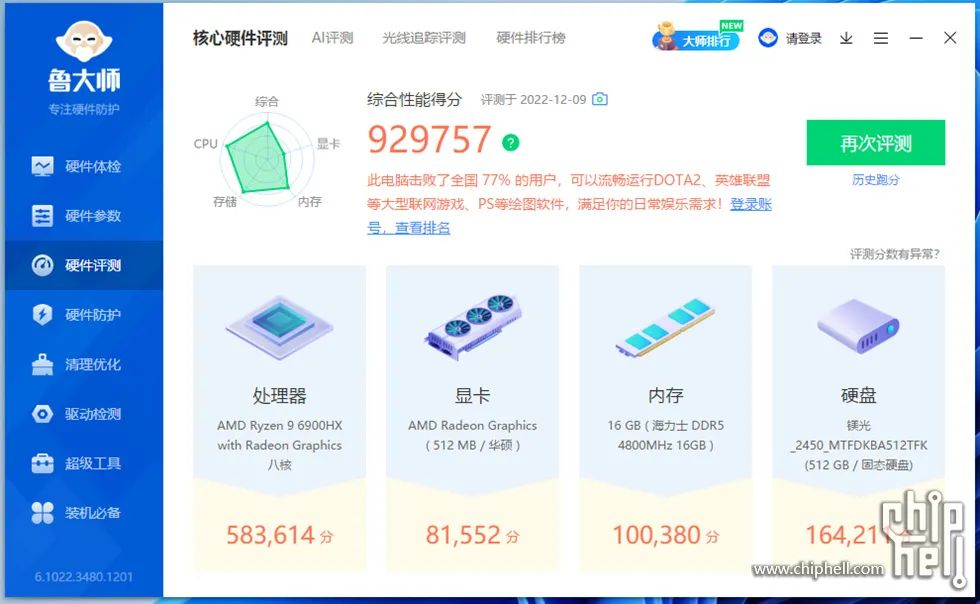 Time Spy 基准测试。单条内存情况下足够满足日常使用,运行对显卡需求不高的游戏都是没有问题的,不过单通道内存对 680M 这款显卡的影响还是蛮大的,双 16GB 实测 TIMESPY 得分在 2700 多分左右,Fire Strike 测试得分在 6700多分左右,NIGHT RAID 测试显卡分数在 29000 分左右。增加内存后显卡性能提升接近一倍,建议入手这款Nuc的添置一条内存来获得最佳性能体验。以下为默认单条测试。
Time Spy 基准测试。单条内存情况下足够满足日常使用,运行对显卡需求不高的游戏都是没有问题的,不过单通道内存对 680M 这款显卡的影响还是蛮大的,双 16GB 实测 TIMESPY 得分在 2700 多分左右,Fire Strike 测试得分在 6700多分左右,NIGHT RAID 测试显卡分数在 29000 分左右。增加内存后显卡性能提升接近一倍,建议入手这款Nuc的添置一条内存来获得最佳性能体验。以下为默认单条测试。
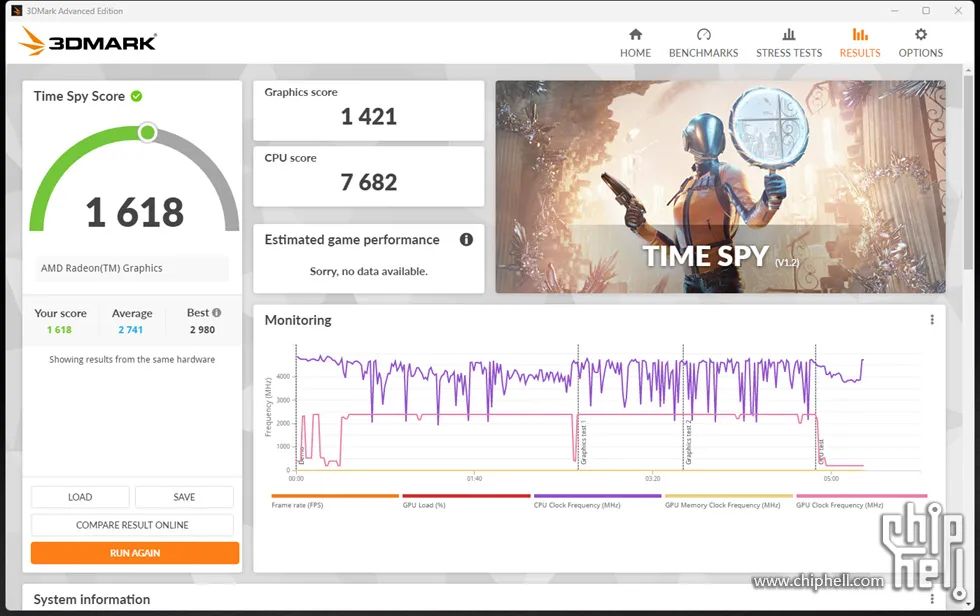 Fire Strike 测试。
Fire Strike 测试。
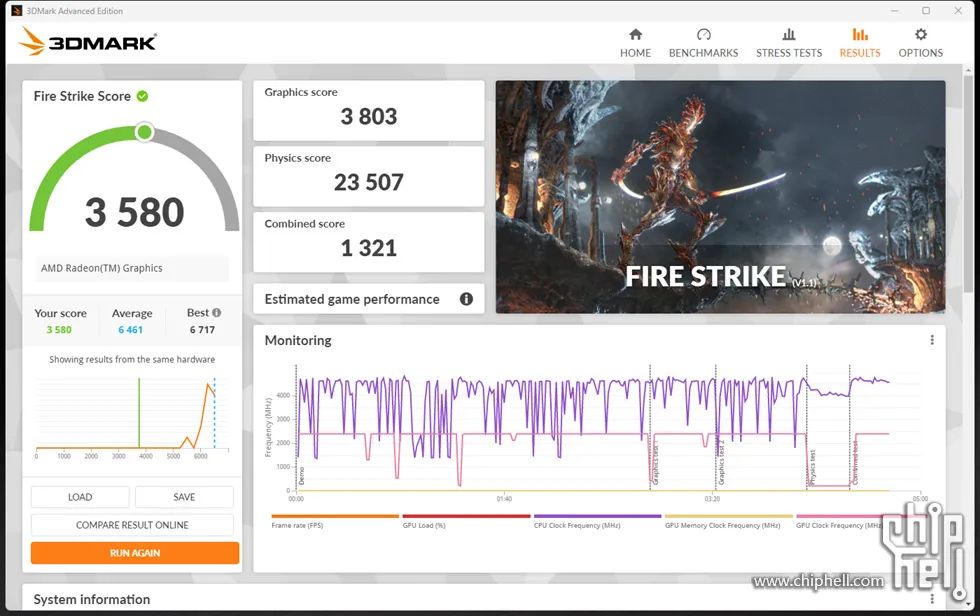 CPU PROFILE 测试。
CPU PROFILE 测试。
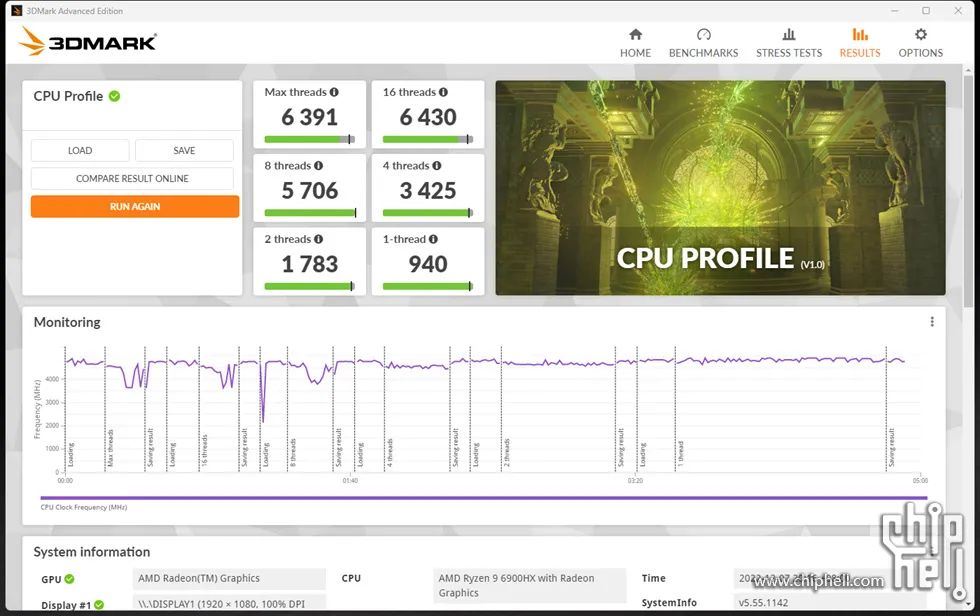 NIGHT RAID 测试。
NIGHT RAID 测试。
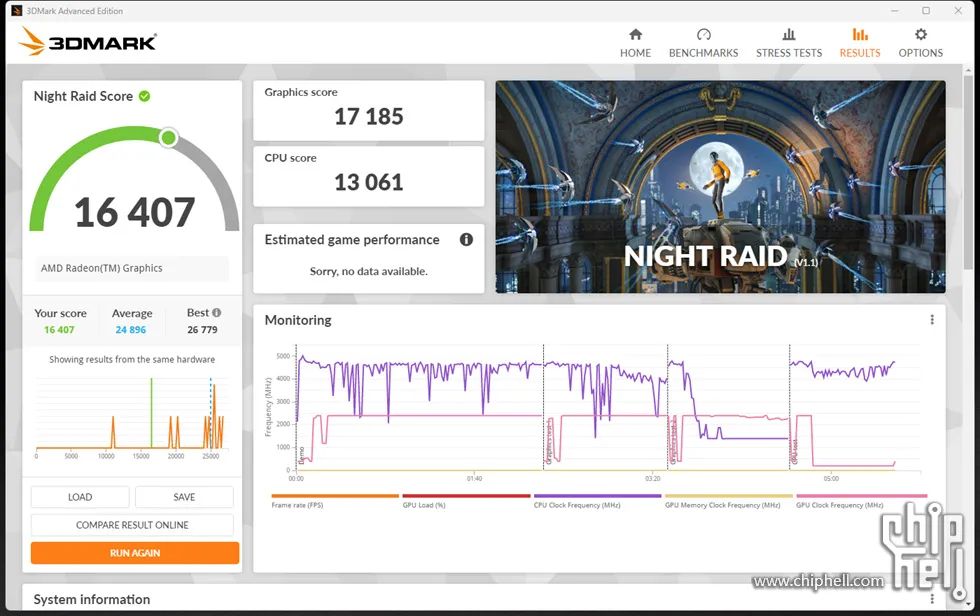 PCMARK10 EXTEND 测试,常用基本功能 9501 分,生产力得分 9797 分,数位内容创作 7809 分,游戏 3014 分。可以满足绝大多数应用和中等强度生产力需求。
PCMARK10 EXTEND 测试,常用基本功能 9501 分,生产力得分 9797 分,数位内容创作 7809 分,游戏 3014 分。可以满足绝大多数应用和中等强度生产力需求。
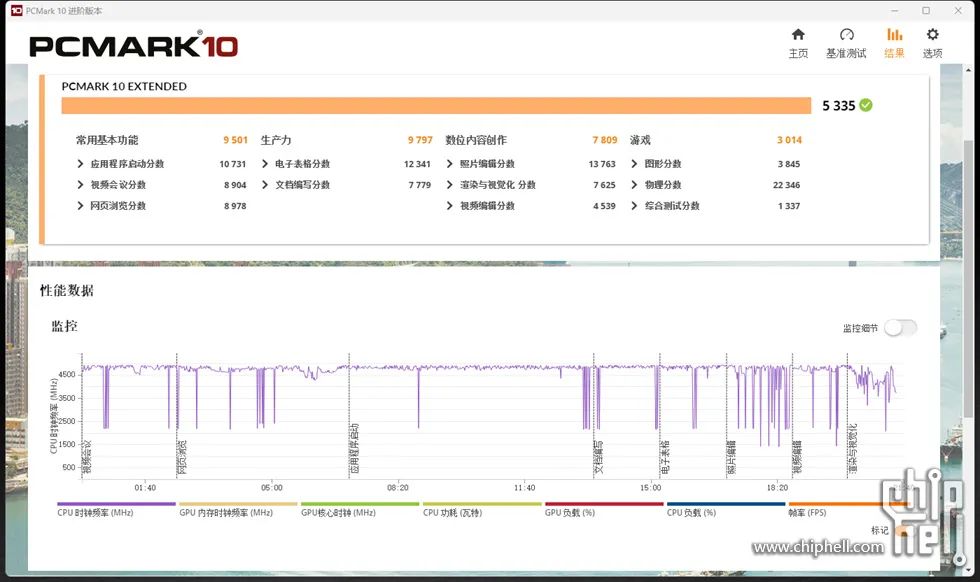 V-RAY Benchmark 测试,得分 8146 分。
V-RAY Benchmark 测试,得分 8146 分。
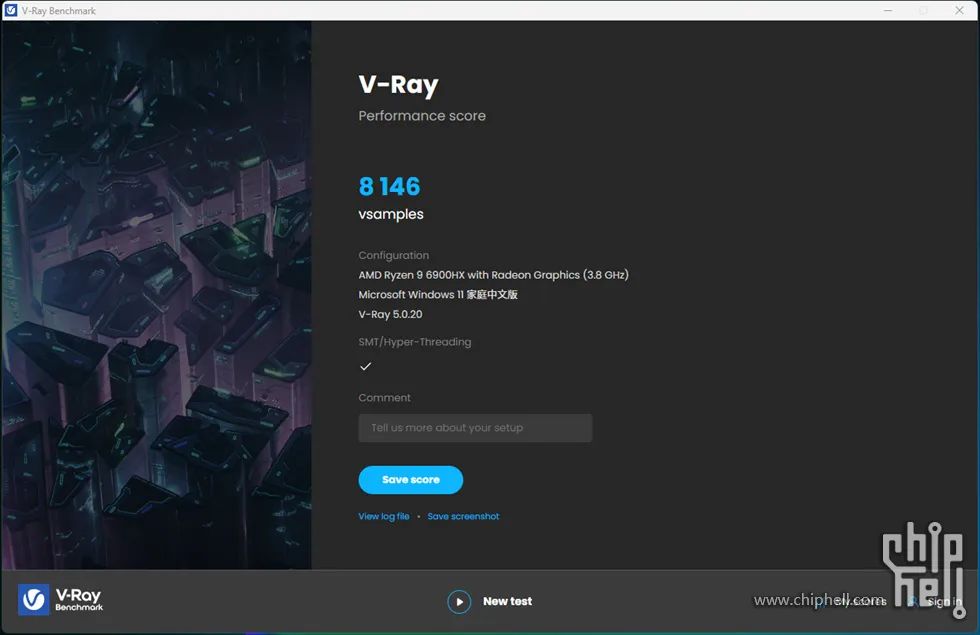 视频解码支持 AV1、VP9、H264 等主流转码,实测 4K AV1 60FPS(8K AV1 60FPS 不可以)、8K VP9 24FPS、8K VP9 60FPS 均可流畅播放,播放 4K、8K 高清视频或是生产力均有不错的使用体验。
视频解码支持 AV1、VP9、H264 等主流转码,实测 4K AV1 60FPS(8K AV1 60FPS 不可以)、8K VP9 24FPS、8K VP9 60FPS 均可流畅播放,播放 4K、8K 高清视频或是生产力均有不错的使用体验。
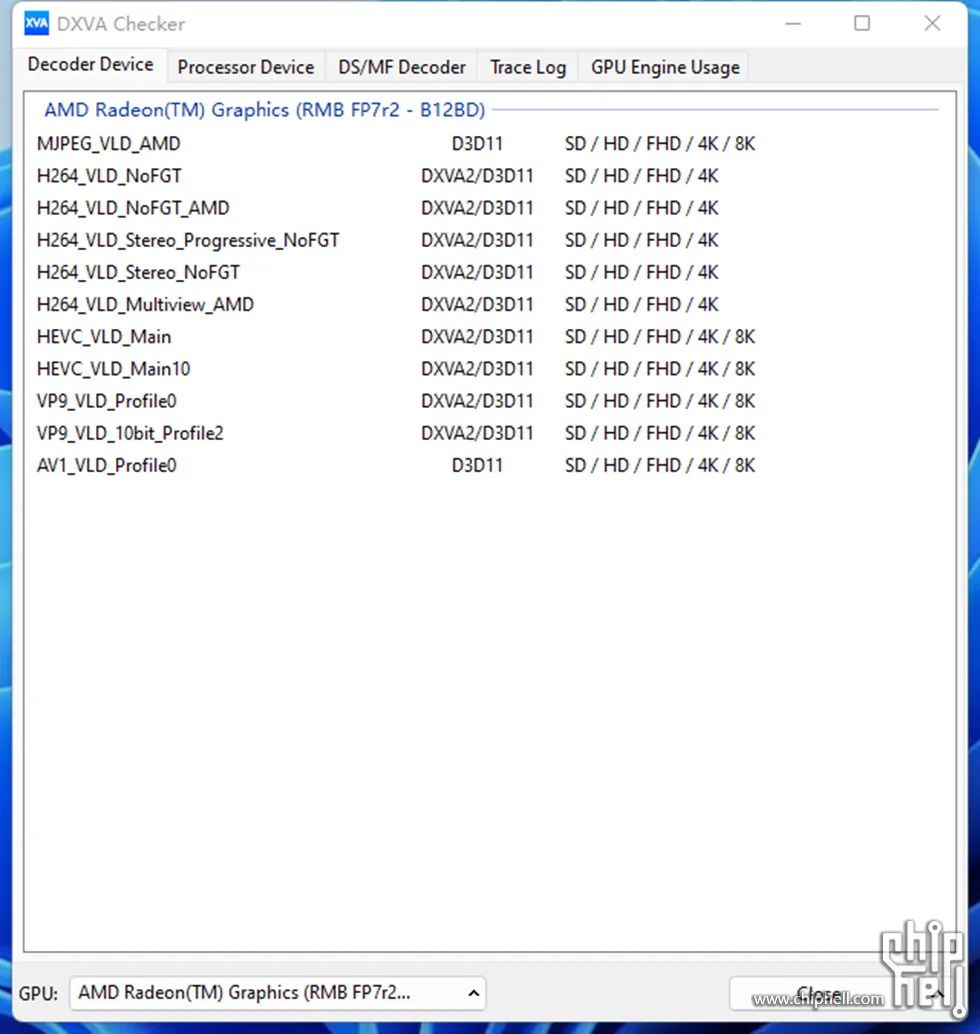 室温 24°C,单烤 Aida64 FPU 10分钟,6900HX 表面温度 72°C 左右。
室温 24°C,单烤 Aida64 FPU 10分钟,6900HX 表面温度 72°C 左右。
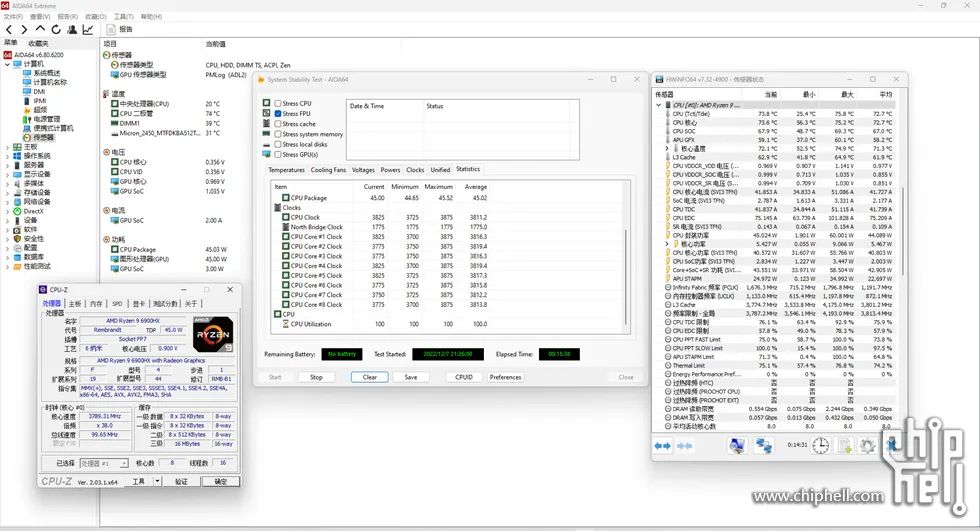 室温 24℃,双烤 Aida64 FPU+Furmark 10分钟,6900HX 表面温度 75°C 左右,680M 58°C 左右,整体温度表现是不错的。
室温 24℃,双烤 Aida64 FPU+Furmark 10分钟,6900HX 表面温度 75°C 左右,680M 58°C 左右,整体温度表现是不错的。
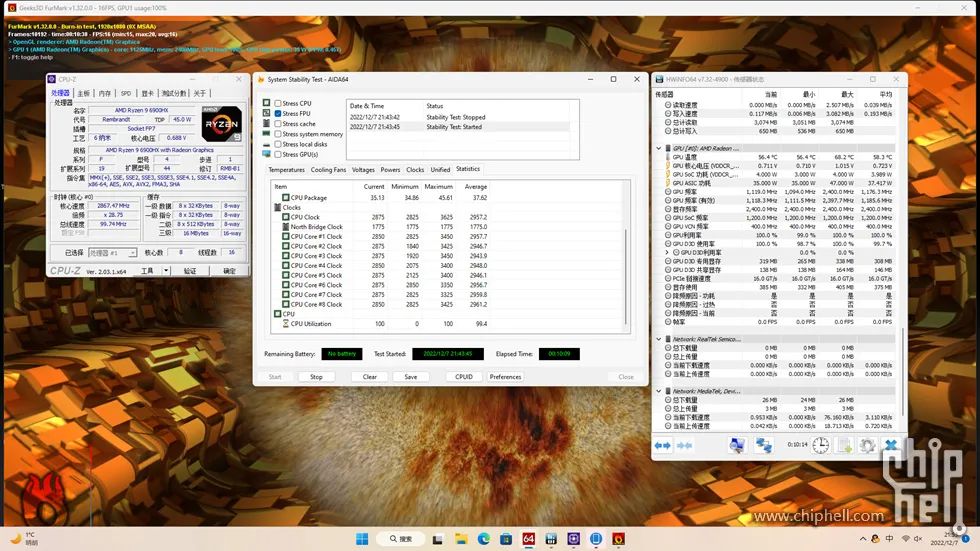 接下来是整机噪音功耗表现,所有测试均使用 QFAN QUIET 风扇策略。首先是待机噪音测试,我这台8925只能测试 40 dB 以上的噪音,噪音过低无法显示,实际噪音非常小,几乎听不到。
接下来是整机噪音功耗表现,所有测试均使用 QFAN QUIET 风扇策略。首先是待机噪音测试,我这台8925只能测试 40 dB 以上的噪音,噪音过低无法显示,实际噪音非常小,几乎听不到。
 整机待机功耗约 7.18W。
整机待机功耗约 7.18W。
 打开一段 8K 视频,模拟强度较高一些的应用,噪音约 43.5dB,分贝仪是贴着进风口测试的,实际我桌面摆放位置距离人耳大概 70cm 的距离还是非常安静的。
打开一段 8K 视频,模拟强度较高一些的应用,噪音约 43.5dB,分贝仪是贴着进风口测试的,实际我桌面摆放位置距离人耳大概 70cm 的距离还是非常安静的。
 此时整机功耗在 24.58W。
此时整机功耗在 24.58W。
 最后是整机 Aida 64 FPU 拷机,模拟最大化噪音表现,实测约为 51.8dB。
最后是整机 Aida 64 FPU 拷机,模拟最大化噪音表现,实测约为 51.8dB。
 此时整机功耗约为 63.65W。实际一系列测试过来看,采用 QFAN QUITE 风扇策略下,PN53 整体来看尤其是噪音表现还是比较让人满意的,温度也不高,没有温度强迫症的话建议使用这个组策略,体验很不错。
此时整机功耗约为 63.65W。实际一系列测试过来看,采用 QFAN QUITE 风扇策略下,PN53 整体来看尤其是噪音表现还是比较让人满意的,温度也不高,没有温度强迫症的话建议使用这个组策略,体验很不错。
 总结:小身材大能量,华硕 PN53 MiniPC 配置强悍,接口丰富,拓展力强,USB4 一线通连接更方便,让桌面线材更少不再凌乱,在 AMD Ryzen™ 9 6900HX+Radeon™ 680M +DDR5 内存 加持下,足够满足日常使用,无论是 4K/8K H264、VP9,4K AV1 高清视频解码,还是一些生产力应用都有不俗的表现,作为一款集成显卡接近 1050Ti 的性能偶尔还能玩玩电竞类游戏娱乐消遣下,强烈建议添置一条内存组成双通道,无论 680M 显卡还是内存性能均有接近翻倍的提升。至此全文完,以上仅代表个人观点,如有疑问欢迎留言交流,谢谢耐心观看!
总结:小身材大能量,华硕 PN53 MiniPC 配置强悍,接口丰富,拓展力强,USB4 一线通连接更方便,让桌面线材更少不再凌乱,在 AMD Ryzen™ 9 6900HX+Radeon™ 680M +DDR5 内存 加持下,足够满足日常使用,无论是 4K/8K H264、VP9,4K AV1 高清视频解码,还是一些生产力应用都有不俗的表现,作为一款集成显卡接近 1050Ti 的性能偶尔还能玩玩电竞类游戏娱乐消遣下,强烈建议添置一条内存组成双通道,无论 680M 显卡还是内存性能均有接近翻倍的提升。至此全文完,以上仅代表个人观点,如有疑问欢迎留言交流,谢谢耐心观看!
